맞춤법 검사가 작동하지 않는 3 가지 방법 (08.18.25)
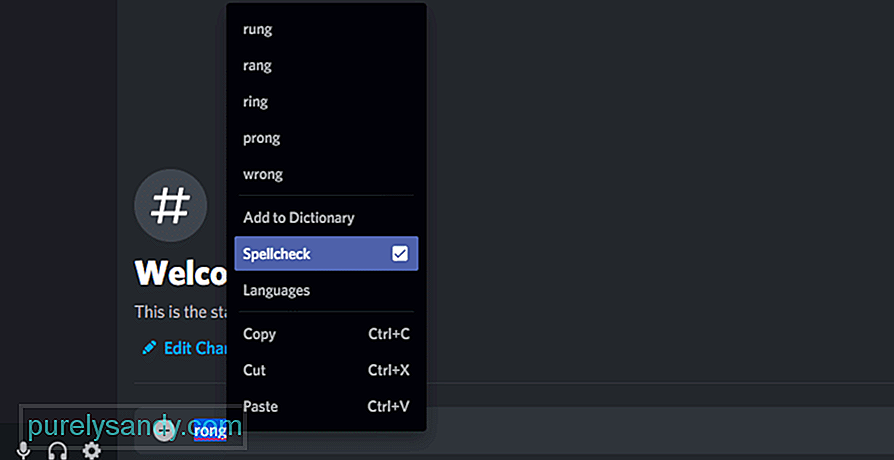 discord 맞춤법 검사가 작동하지 않음
discord 맞춤법 검사가 작동하지 않음 Discord는 전 세계 사람들이 서로 채팅 할 수있는 소셜 플랫폼입니다. Discord에는 게임, 애니메이션 / 만화, 심지어 공부까지 다양한 주제를 다루는 수천 개의 커뮤니티가 있습니다. Discord의 가장 큰 장점은 누구나 한 푼도 지불하지 않고도 사용할 수 있다는 것입니다.
Discord를 통해 사용자는 자신의 화면을 다른 플레이어와 공유 할 수 있습니다. 또한 언제든지 서로 화상 통화를 할 수 있습니다. 뿐만 아니라 사용자는 음성 채팅으로 만 시간을 보낼 수있는 음성 채널에 참여할 수 있습니다.
인기있는 Discord 강의
자신이 입력을 많이하는 사람이라면 맞춤법 검사가 축복처럼 들릴 수 있습니다. 간단히 말해 맞춤법 검사를 통해 사용자가 잘못 입력 한 경우 자동으로 수정할 수 있습니다. 안타깝게도 사용자의 맞춤법 검사가 Discord에서 작동하지 않는다는 신고를 받았습니다.
같은 문제로 인해 불만이있는 사람이라면 걱정할 필요가 없습니다! 오늘은 Discord 맞춤법 검사가 작동하지 않는 문제를 해결하는 방법에 대해 여러 가지 방법을 알려 드리겠습니다.
1. 맞춤법 검사가 켜져 있는지 확인
가장 먼저 확인해야 할 것은 Microsoft Windows 설정에서 맞춤법 검사가 켜져 있는지 확인하는 것입니다. 언어 설정으로 이동하여 영어 언어 팩을 설치했는지 확인하십시오.
그런 다음 설정을 열려면 Windows 검색 창에 입력 설정을 입력하기 만하면됩니다. "맞춤법 오류 강조 표시"및 "맞춤법 오류 자동 수정"을 모두 선택했는지 확인하십시오. 이미 켜져 있더라도 비활성화했다가 다시 활성화하여 작동하는지 확인하십시오.
2. Windows 다시 시작
먼저 Discord를 다시 시작하고 문제가 지속되는지 확인합니다. 그렇다면 Windows를 다시 시작하는 것이 좋습니다. 이 문제를 일으키는 Windows 업데이트가있을 수 있습니다. 두 경우 모두 Windows를 다시 시작해야합니다.
Windows는 컴퓨터에 몇 가지 업데이트를 설치할 수 있습니다. 컴퓨터를 다시 시작한 후 Discord를 열고 맞춤법 검사가 작동하는지 테스트 해보십시오.
3. Discord 재설치
아무것도 작동하지 않는 것 같으면 Discord를 새로 설치하는 것이 좋습니다. Discord를 제거한 후 Discord의 캐시 파일을 제거해보십시오. 그런 다음 Windows를 다시 시작하여 모든 Discord 파일이 컴퓨터에서 제거되었는지 확인합니다.
마지막으로 데스크톱에 최신 버전의 Discord를 다운로드하여 설치합니다. 지금 쯤이면 맞춤법 검사기가 작동하기 시작합니다.
요점
맞춤법 검사가 Discord에서 작동하지 않는 경우 다음을 따르는 것이 좋습니다. 이 기사에서 제시 한 세 가지 솔루션. 이렇게하면 더 이상 문제없이 문제를 해결하는 데 도움이됩니다.
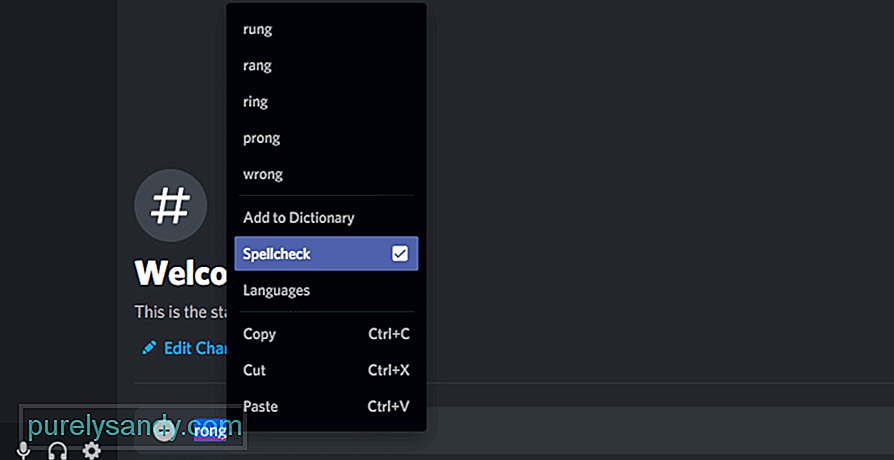
YouTube 비디오: 맞춤법 검사가 작동하지 않는 3 가지 방법
08, 2025

